Primiți în continuare eroarea 0x80070643 în timp ce încercați să actualizați Windows? Este o problemă enervantă care persistă, indiferent cât de mult încercați să „reîncercați” o actualizare. Vă vom arăta cum să remediați codul de eroare 0x80070643.
Windows Update poate afișa ocazional codul de eroare 0x80070643 în timpul actualizării componentelor sistemului, cum ar fi Windows Defender și Microsoft .NET Framework la cele mai recente versiuni. Rareori, poate apărea și în timpul instalării actualizărilor de sistem Windows de calitate și cumulative.
Eroarea 0x80070643 poate apărea din mai multe motive. De exemplu, s-ar putea datora unei instanțe greșite a serviciului Windows Update sau unei instalări corupte .NET Framework. Urmărește următoarele instrucțiuni pentru a depana și a remedia codul de eroare Windows Update 0x80070643 în Windows 10 și 11.
1. Reporniți Windows Update Services
BITS (prescurtare de la Serviciul de transfer inteligent în fundal), Serviciul de actualizare Windows și Serviciile criptografice sunt servicii legate de sistem de care Windows Update le necesită pentru a funcționa corect. Uneori pot să se defecteze sau să se blocheze și să declanșeze eroarea de instalare 0x80070643.
Excludeți acest lucru repornind toate cele trei servicii folosind aplicația Servicii. Pentru a face asta:
1. Apăsați Tasta Windows+ Rpentru a deschide o casetă Run. Apoi, tastați services.mscși apăsați pe Enter.
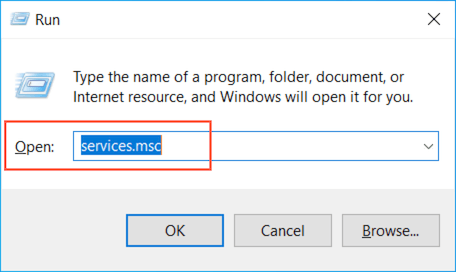
2. Faceți clic dreapta pe Background Intelligent Transfer Serviceși selectați Reporniți. Dacă opțiunea apare în gri, alegeți Start.
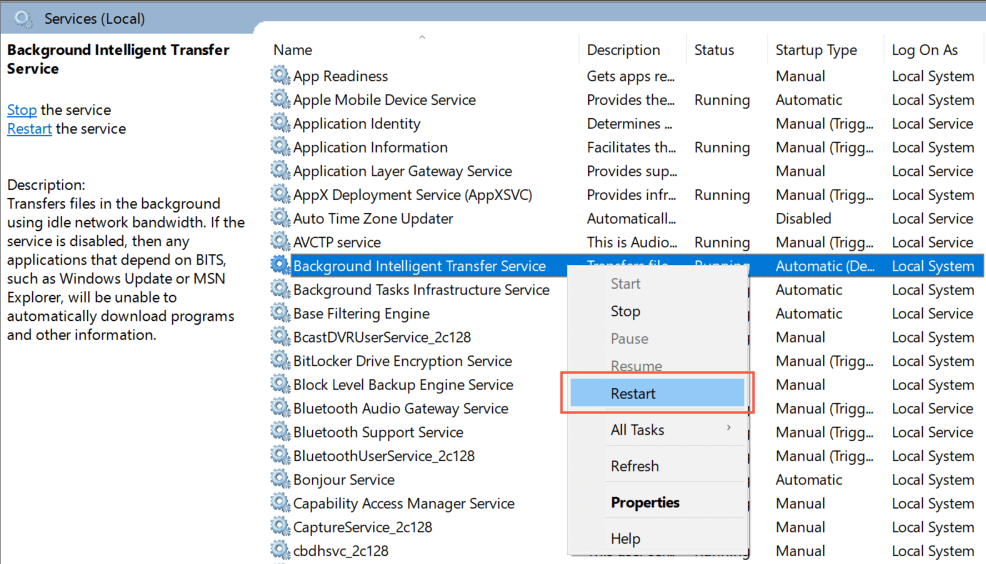
3. Derulați în jos lista de servicii și repetați ceea ce tocmai ați făcut pentru Windows Updateși Servicii criptografice.
2. Reporniți computerul și reîncercați actualizarea
Repornirea computerului este o altă modalitate rapidă de a remedia eroarea 0x80070643 a Windows Update. Dacă nu ați făcut-o deja, deschideți meniul Startși selectați Pornire>Reporniți. Apoi, reveniți la Windows Update și reinstalați actualizarea.
3. Rulați Instrumentul de depanare Windows Update
Încercați să rulați instrumentul de depanare Windows Update încorporat dacă eroarea 0x80070643 continuă să apară. Poate identifica diverse probleme care împiedică funcționarea Windows Update și oferă recomandări și remedieri automate pentru a rezolva problemele legate de actualizare..
Pentru a rula instrumentul de depanare Windows Update:
1. Apăsați pe Windows+ Spentru a deschide Căutarea Windows. Apoi, tastați Depanați setărileși selectați Deschide.
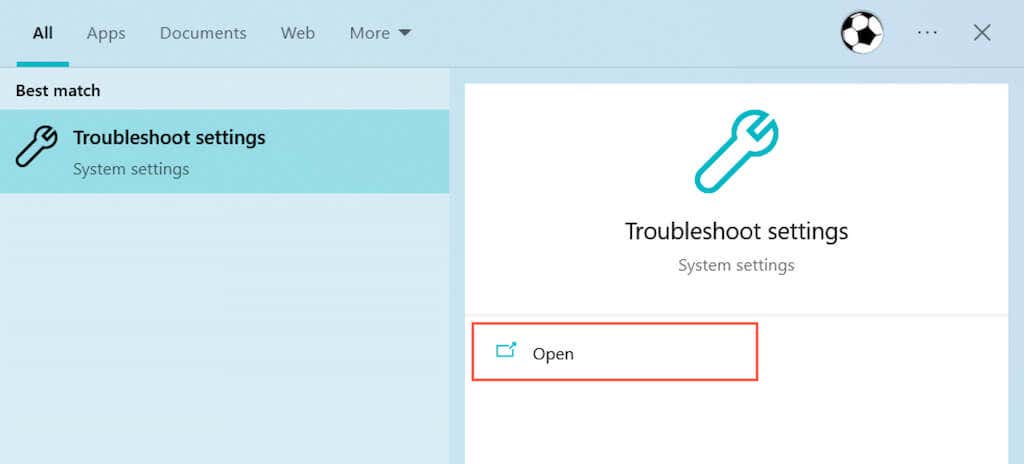
2. Selectați Suplimentare/Alte instrumente de depanare.
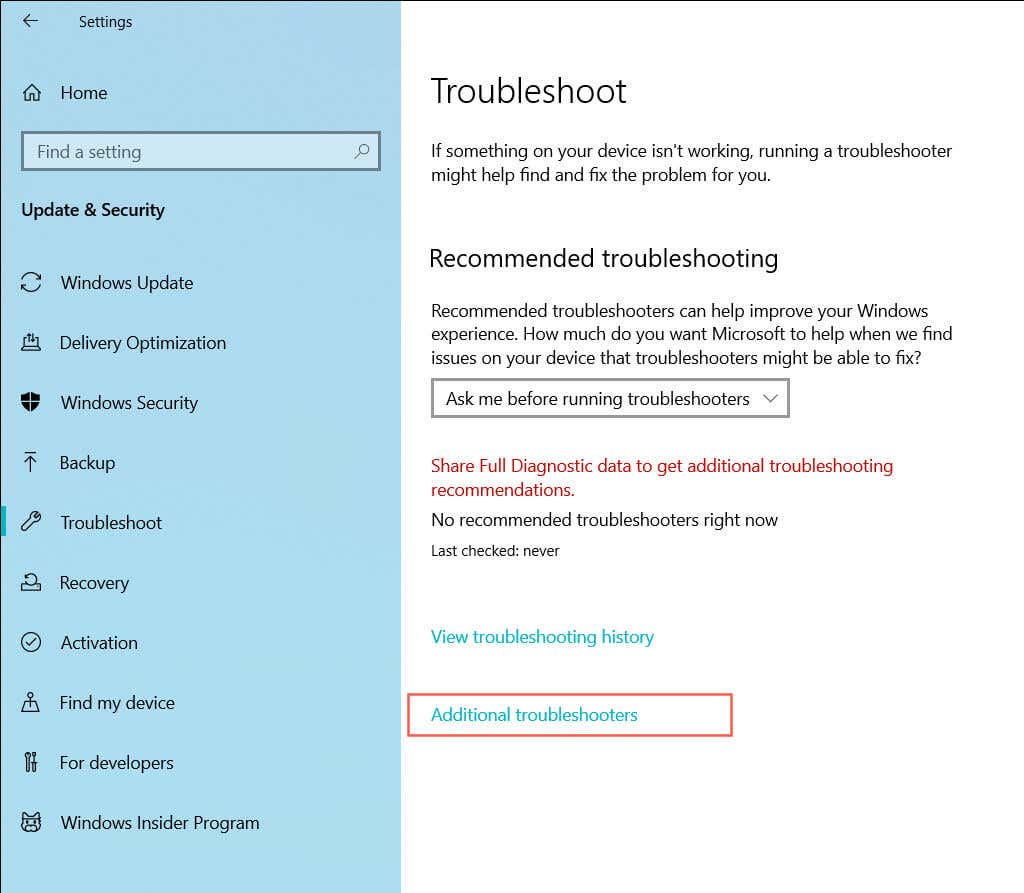
3. Selectați Runlângă Windows Update.
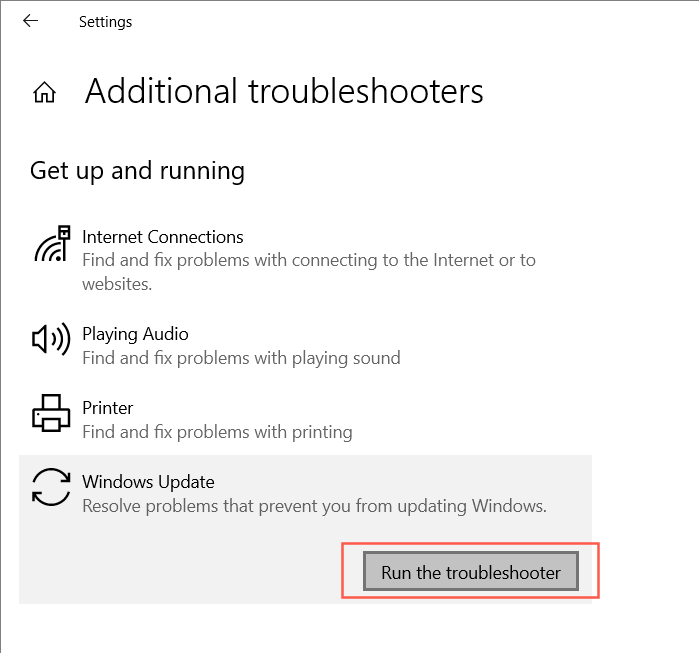
4. Rulați Instrumentul de reparare .NET Framework
Eroarea 0x80070643 apare numai la instalarea actualizărilor Microsoft .NET Framework? Dacă da, rulați Instrumentul de reparare Microsoft .NET Framework pentru a verifica dacă există fișiere corupte și alte probleme legate de instalarea curentă a .NET Framework.
1. Descărcați Instrumentul de reparare Microsoft .NET Framework de pe site-ul Microsoft.
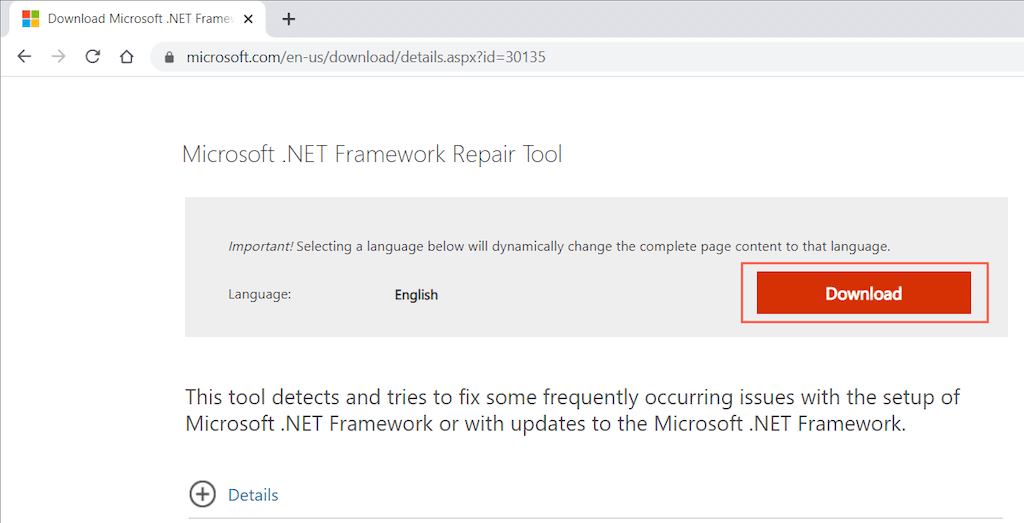
2. Faceți dublu clic pe fișierul NetFxRepairTool.exedescărcat și acceptați termenii de licență Microsoft. Apoi, examinați modificările recomandate și selectați Următorulpentru a le aplica. Nu părăsiți încă Microsoft .Net Framework Repair Tool.
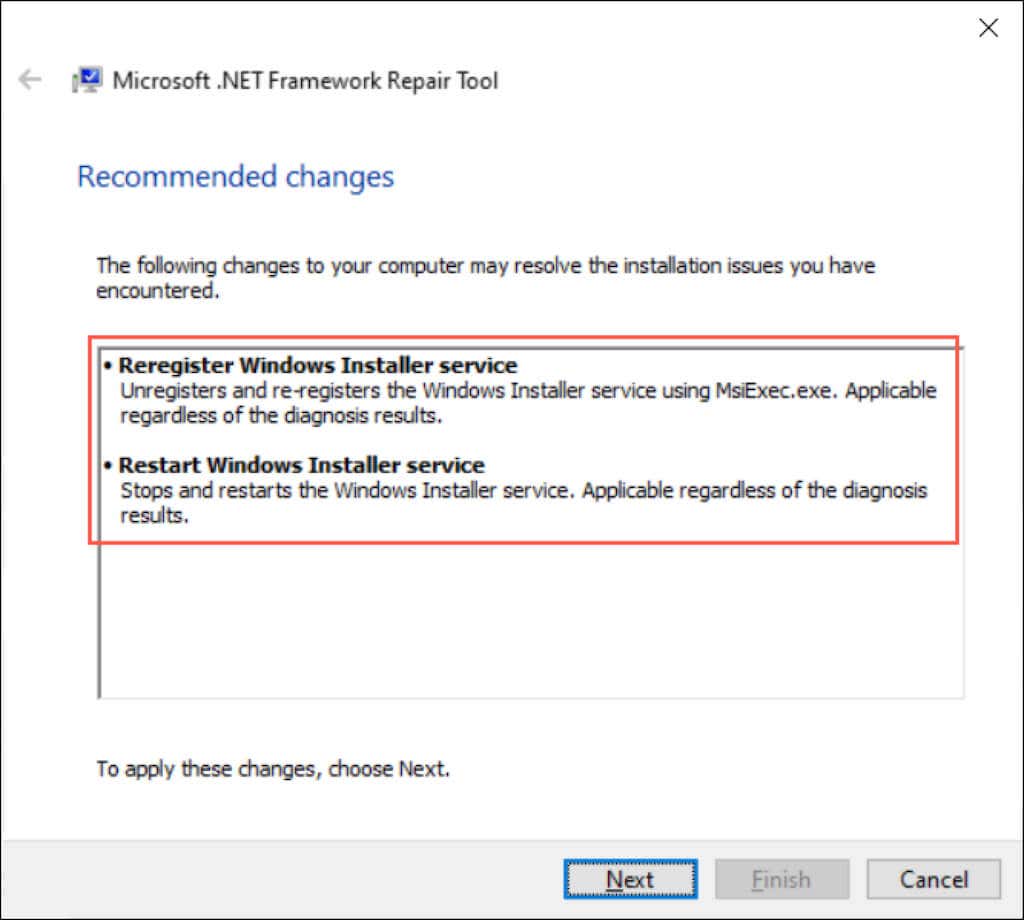
3. Redeschideți Windows Update și reîncercați actualizarea Microsoft .NET Framework. Dacă actualizarea se finalizează cu succes, selectați Finishpentru a părăsi instrumentul Microsoft .Net Framework Repair Tool. Dacă nu, alegeți Următorulpentru a efectua depanare suplimentară.
5. Resetați Windows Update
Windows Update memorează în cache diferite fișiere și semnături în câteva dosare de sistem numite „SoftwareDistribution” și „catroot2”. Datele din interior pot deteriora și declanșa eroarea 0x80070643.
Forțați Windows Update să recreeze folderul SoftwareDistribution și folderul Catroot2 pentru a elimina potențialele probleme legate de coruperea datelor. Pentru a face asta:
1. Deschideți meniul Start, tastați cmdși selectați Run ca administratorpentru a invoca o consolă de comandă ridicată.
2. Rulați comenzile de mai jos una după alta pentru a opri Serviciul inteligent de fundal, Serviciul de actualizare Windows și Serviciile criptografice:
3. Rulați următoarele comenzi pentru a redenumi și a face backup pentru folderele curente de Distribuție software și Catroot2:.
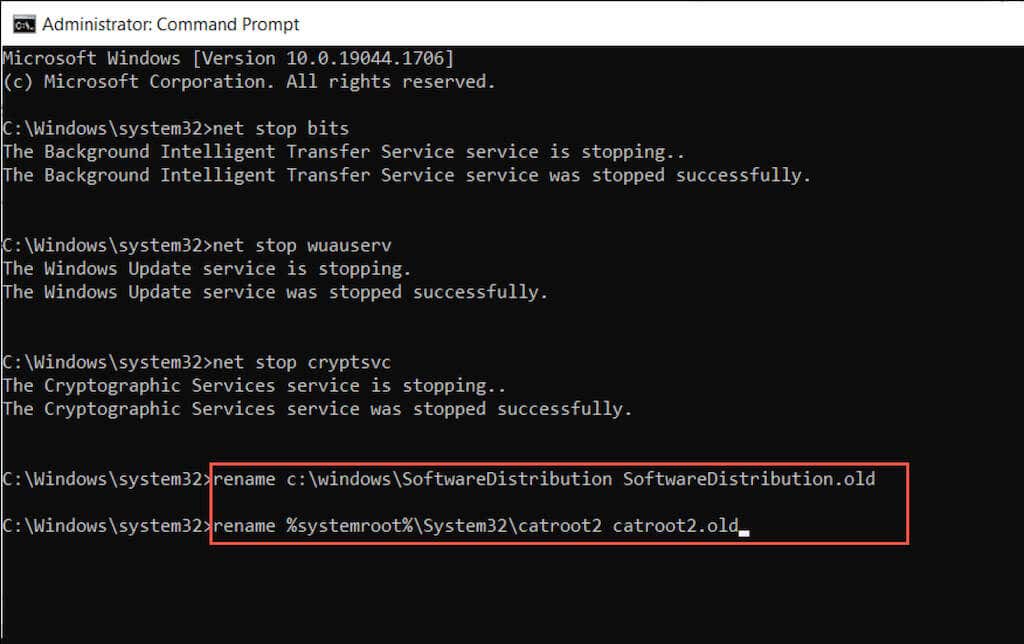
4. Rulați comenzile de mai jos una după alta pentru a reporni Serviciul inteligent de fundal, Serviciul de actualizare Windows și Serviciile criptografice:
5. Încercați să utilizați din nou Windows Update.
6. Efectuați o pornire curată
Dacă eroarea 0x80070643 persistă, încercați să instalați cele mai recente actualizări după pornirea curată a Windows. Este un proces care împiedică serviciile terță parte și programele de pornire să interfereze cu Windows Update. Pentru a face asta:
1. Tastați msconfigîntr-o casetă Run și apăsați pe Enter. Apoi, comutați la fila Servicii, bifați caseta de lângă Ascundeți toateServiciile Microsoftși selectați Dezactivați toate.

2. Comutați la fila Pornireși selectați Deschideți Managerul de activități. Apoi, dezactivați toate programele de pornire non-Microsoft.

3. Reporniți computerul și rulați Windows Update. Dacă acest lucru vă ajută, repetați pașii 1-2 și reactivați toate elementele dezactivate.
7. Instalați actualizări prin Microsoft Update Catalog
Dacă o pornire curată nu ajută, încercați să instalați actualizarea problematică prin Microsoft Update Catalog. Pentru a face asta:
1. Vizitați Windows Update și notați ID-ul KB (Baza de cunoștințe) al actualizării eșuate.
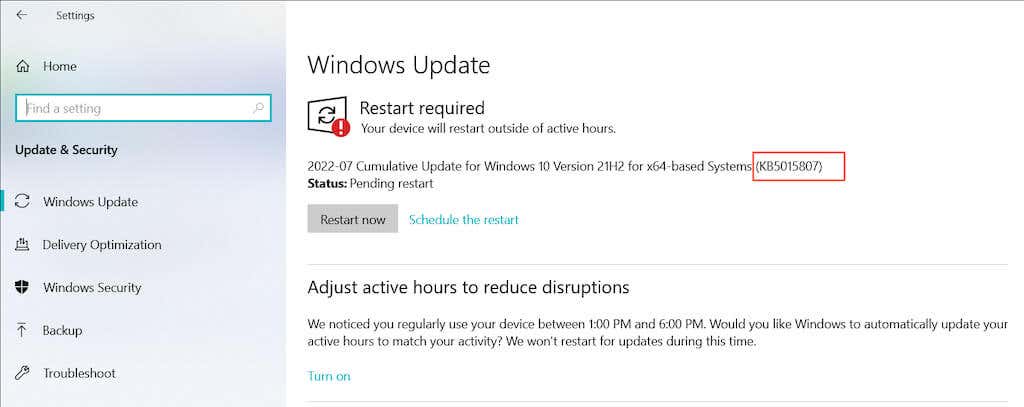
2. Vizitați Catalogul Microsoft Update, introduceți ID-ul KB și selectați Căutare. Apoi, alegeți și descărcați fișierul de actualizare. Asigurați-vă că sunt se potrivește cu versiunea curentă de compilare Windows și arhitectura sistemului de operare (x64, x86 sau ARM64).

3. Rulați fișierul descărcat și urmați toate instrucțiunile de instalare de pe ecran. Apoi, selectați Reporniți acumpentru a finaliza actualizarea.
8. Actualizați manual Windows Defender
Dacă eroarea 0x80070643 apare numai pentru actualizări de definiții Windows Defender, puteți descărca și instala fără a utiliza Windows Update..
Pentru a face acest lucru, accesați Pagina de actualizări Microsoft Defender Antivirus și derulați în jos la secțiunea Cel mai recentă actualizare de informații de securitate. Apoi, descărcați cel mai recent pachet de definiții pentru MicrosoftDefender Antiviruscare se potrivește cu arhitectura sistemului dvs. de operare și rulați fișierul descărcat.
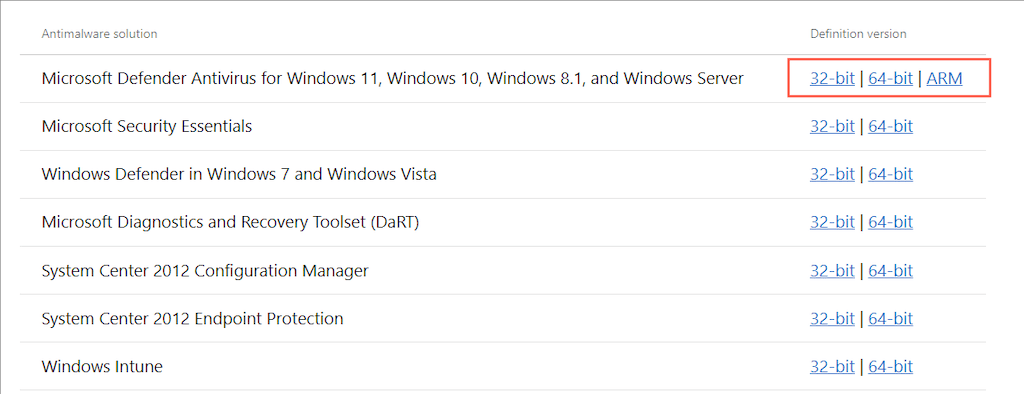
9. Rulați o scanare anti-malware
Virușii informatici infectează adesea Windows Update pentru a-l împiedica să instaleze remedieri de securitate și definiții antivirus. Dacă eroarea 0x80070643 a erorii Windows Update continuă să apară, este o idee bună să excludeți toate posibilitățile unei potențiale infecții cu malware.
În locul Windows Defender, cea mai sigură opțiune este utilizarea unui soluție software antivirus puternică de la terți pentru a efectua o scanare amănunțită pentru viruși. De exemplu, versiunea gratuită a Malwarebytes este o alegere excelentă la detectarea și eliminarea programelor malware persistente.
10. Rulați SFC Scan sau DISM Tool
O instalare Windows coruptă poate juca, de asemenea, un factor și poate duce la eroarea Windows Update 0x80070643. Rularea Verificatorului fișierelor de sistem și a instrumentului DISM poate ajuta la remedierea problemelor cu fișierele de sistem și la îmbunătățirea stabilității.
Faceți clic dreapta pe butonul Startși selectați Windows PowerShell (administrator). Apoi, tastați sfc /scannowși apăsați pe Enterpentru a lansa System File Checker.

În continuare, introduceți următoarea comandă și apăsați pe Enterpentru a invoca instrumentul DISM (Deployment Image Service and Management).
DISM.exe/Online /Cleanup-Image /Restorehealth
După efectuarea ambelor scanări, utilizați Windows Update și verificați dacă eroarea 0x80070643 se repetă.
Codul de eroare 0x80070643 remediat
Eroarea 0x80070643 este o problemă relativ simplă de remediat în comparație cu alte probleme Windows Update. De exemplu, repornirea serviciilor legate de Windows Update, rularea instrumentului de depanare Windows Update sau ștergerea cache-ului Windows Update ar trebui să fie întotdeauna de ajutor. Dacă nu, trecerea prin restul remediilor va fi cu siguranță. În cazul în care niciunul dintre ele nu funcționează, luați în considerare resetarea instalării Windows la valorile implicite din fabrică.
.